Symbian OS S60 3rd
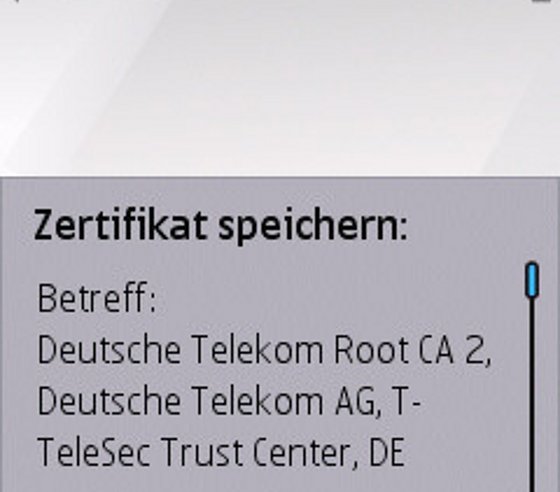
Symbian S60
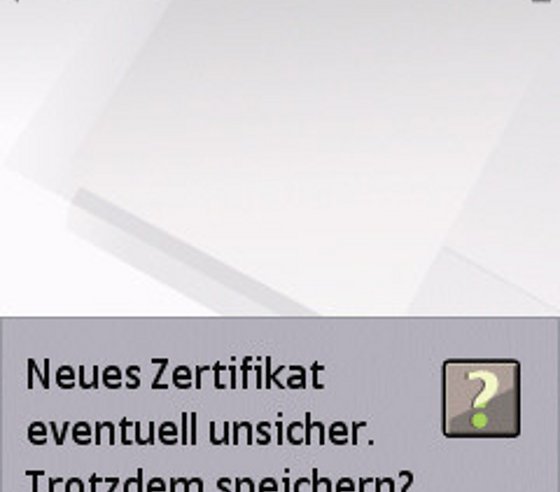
Symbian S60
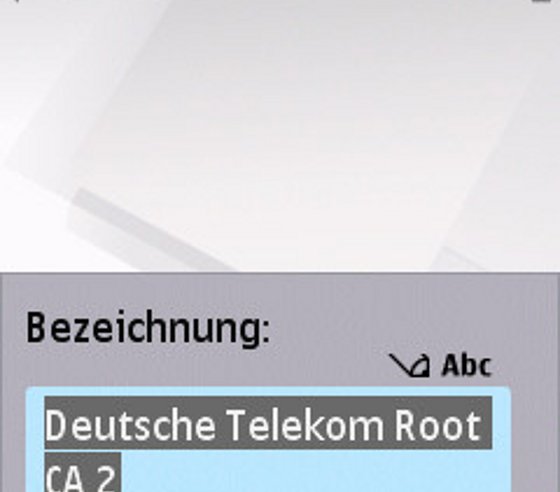
Symbian S60
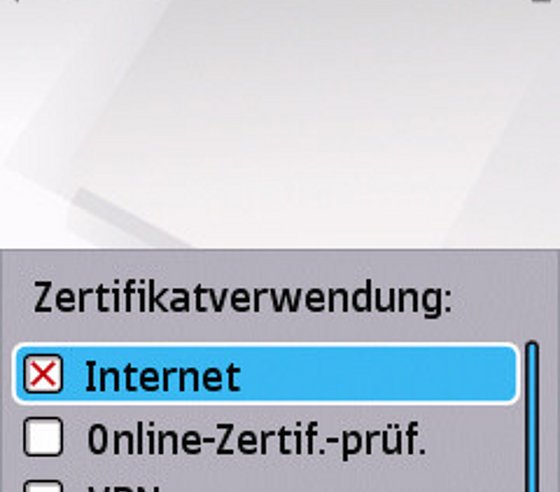
Symbian S60
Voraussetzungen
Sie benötigen ein Handy oder ein Organizer mit Symbian S60 Oberfläche, WLAN 802.11b/g/n und Unterstützung für 802.1X, das aktuelle Zertifikat der Deutschen Telekom und eine gültige Benutzerkennung, incl. gültiges Netzzugangspasswort mit md5 Hash (haben alle Passwörter die seit 2007 gesetzt wurden) an der BUW.
Dieses "How-to" beschreibt den Zugang mit Smartphones, die auf SymbianOS S60 3rd basieren (Nokia & Samsung). Smartphones, welche mit SymbianOS UIQ3 Firmenware ausgeliefert werden (Sony Ericsson & Motorola), können sich nach heutigem Kenntnisstand nicht mit WLAN-Netzwerken verbinden, die 802.1X benutzen. Als Alternative bietet sich der Zugang per WLAN (SSID Uni-Wuppertal) und WebVPN an.
Zertifikat installieren
Mit Hilfe der Software die Ihrem Handy beiliegt, oder die Sie von der Homepage des Herstellers herunterladen können, kann das Zertifikat der Deutschen Telekom (Telekom Root CA2) auf das Handy hochgeladen werden. Einen Link zum Download des Zertifikates auf Ihren PC finden Sie auf der Übersichtsseite ZIM WLAN des ZIM. Das Zertifikat liegt dort entweder als ASCII-Version mit der Endung ".pem" oder als ASN.1-Version mit der Endung ".der" vor.
Smartphones der Firma Nokia benötigen das Zertifikat in der ASN.1-Version.
Nachdem Sie das Zertifikat auf Ihr Handy hochgeladen haben, lokalisieren Sie es mit dem Dateimanager unter Menü -> Office -> Dateiman. und öffnen es. Das Handy erkennt das Zertifikat und fragt nach, ob dieses gespeichert werden soll. Trotz der Nachfrage, ob man ein eventuell unsicheres Zertifikat speichern möchte, sollten Sie dies zulassen. Die Bezeichnung kann so beibehalten werden. Bei der Verwendung muss die Option Internet ausgewählt werden. Danach wird das Zertifikat in den Zertifikatsspeicher übernommen.
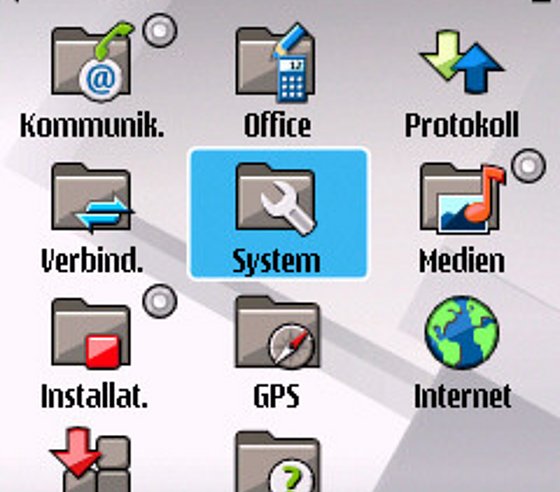
Symbian S60
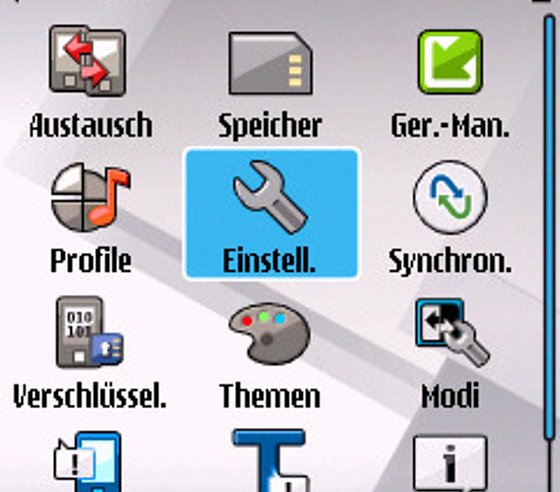
Symbian S60

Symbian S60
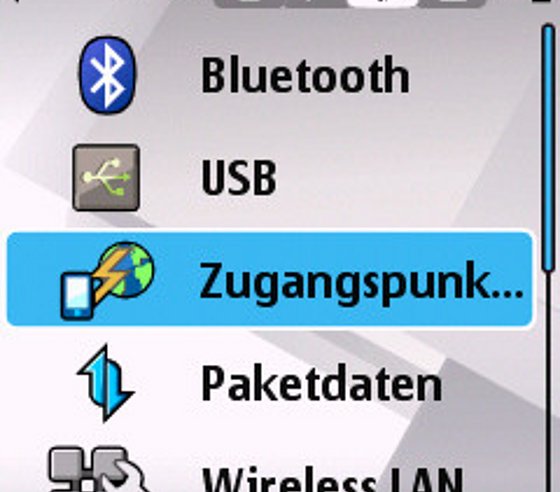
Symbian S60
Zur Kontrolle erreicht man den Zertifikatsspeicher durch Menü -> System -> Einstell. -> Allgemein -> Sicherheit -> Zertif.-Management -> Sicherheitszertifikate. Dort können auch nachträglich Beglaubigungseinstellungen verändert werden.
Einrichtung
Über das Menü kommt man durch Aufrufen der Punkte System -> Einstellung -> Verbindung zum Punkt Zugangspunkte.
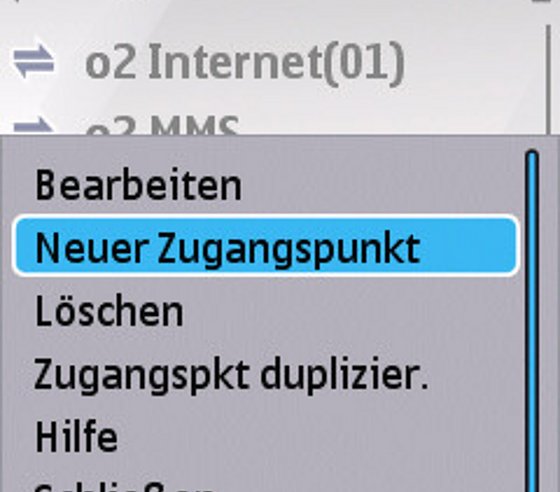
Symbian S60

Symbian S60
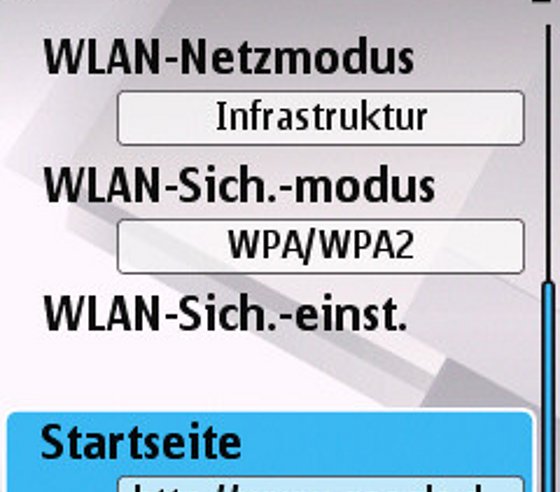
Symbian S60
Unter dem Menüpunkt Optionen gelangt man durch den Punkt Neuer Zugangspunkt in das Untermenü zur Erstellung einer neuen Verbindung. Durch Auswählen der einzelnen Punkte definiert man die Parameter für die neue Verbindung. Die mit einem Stern gekennzeichneten Punkte müssen bearbeitet werden.
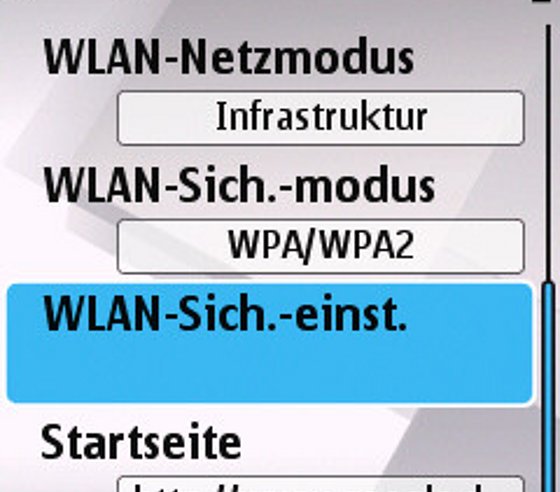
Symbian S60
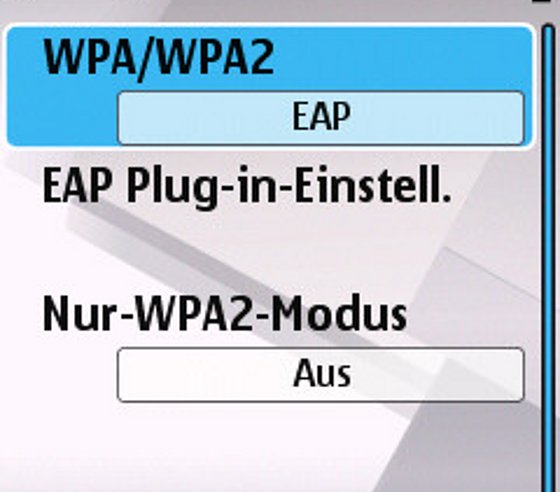
Symbian S60
Über den Punkt WLAN-Sich.-einst. gelangt man in das Untermenü für die Sicherheitseinstellungen. Unter dem Punkt WPA/WPA2 ist die Einstellung EAP nötig. Als nächstes sind noch weitere Einstellungen für EAP nötig, diese befinden sich unter dem Punkt EAP Plug-in-Einstell.
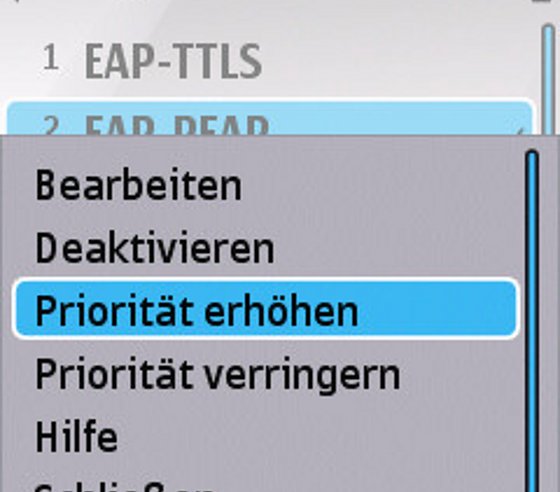
Symbian S60
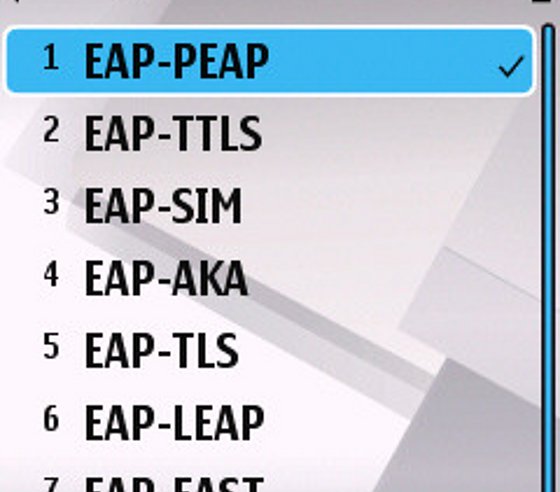
Symbian S60
Der Parameter EAP-PEAP muss als einziger aktiviert werden und durch den Menüpunkt Priorität erhöhen an die erste Stelle gesetzt werden. Teilweise muss dieser letzte Schritt mehrfach ausgeführt werden, bei jedem Mal wird die Priorität um eins nach oben gesetzt.
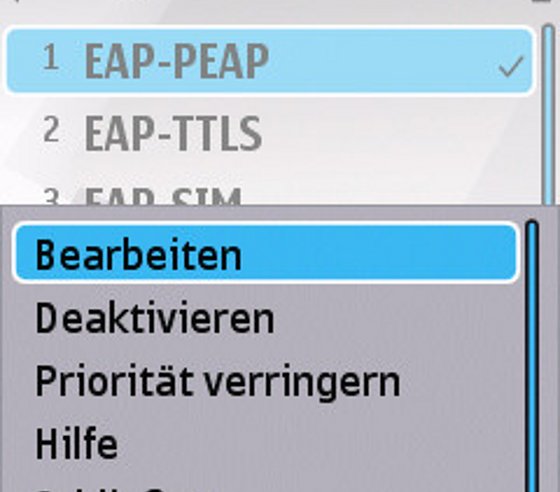
Symbian S60

Symbian S60

Symbian S60
Nachdem EAP-PEAP an der ersten Stelle steht, müssen im Untermenü noch die Parameter für EAP-PEAP festgelegt werden. Dorthin gelangt man durch Auswahl von EAP-PEAP (Option -> Bearbeiten).
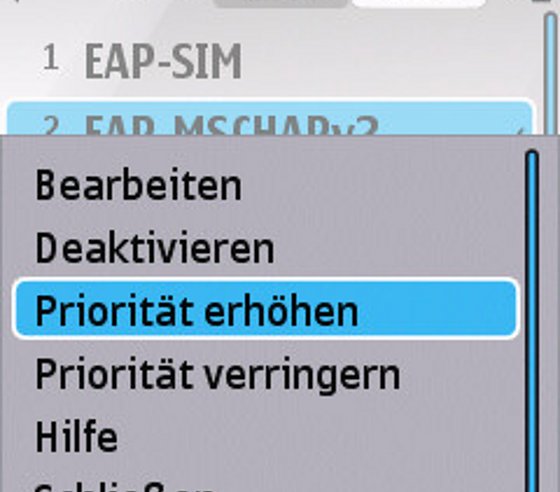
Symbian S60
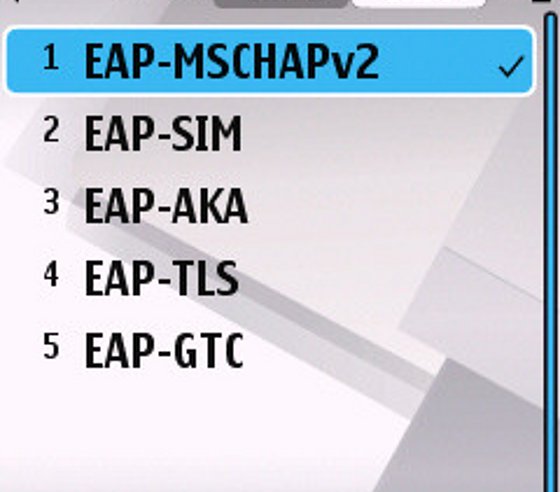
Symbian S60
Im nächsten Tab EAPs wählt man EAP-MSCHAPv2 aus und erhöht wieder die Priorität dieses Eintrages. Danach wechselt man in das Untermenü für die Definition der Parameter von EAP-MSCHAPv2.
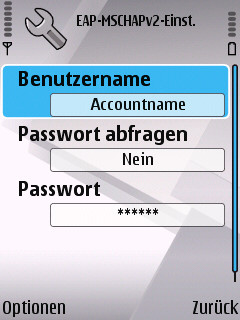
Symbian S60
Unter Benutzername geben Sie Ihren ZIM-Accountnamen an. Mit dem Parameter Passwort abfragen kann man festlegen, ob bei jeder Einwahl das aktuelle Netzzugangspasswort abgefragt werden soll (Einstellung Ja) oder nicht (Einstellung Nein). Bei der Auswahl Nein muss unter Passwort das Passwort bei Beachtung der Groß-/Kleinschreibung eingegeben werden. Bei Verlust des Handys stellt dies eine Sicherheitslücke dar, weil sich ein potentieller Finder unter der Kennung des Eigentümers sich einwählen könnte.
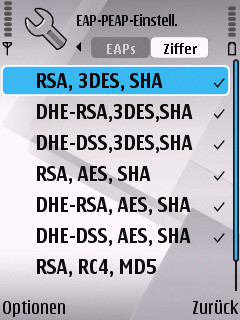
Symbian S60
Im nächsten Tab Ziffer sollten die auf dem Bild angezeigten Parameter aktiviert und in dieser Reihenfolge angeordnet sein. Danach über Zurück das Einstellungsmenü für die Verbindung zu Uni-Wuppertal EAP verlassen und nach dem WLAN scannen lassen. Wie dies bei Ihrem Handy funktioniert, entnehmen Sie bitte Ihrem Handbuch.
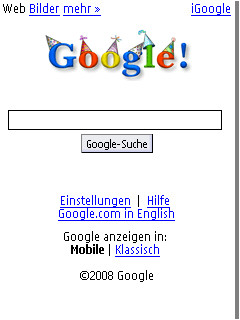
Symbian S60
Nach erfolgreicher Einwahl steht nun als Startseite Ihre vordefinierte Seite im Browser bereit.
Bei Fragen wenden Sie sich bitte an die Benutzerberatung, Tel. 439-3295.
